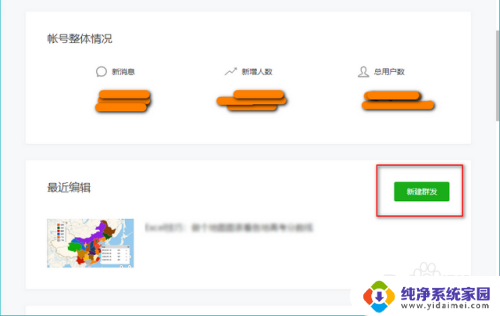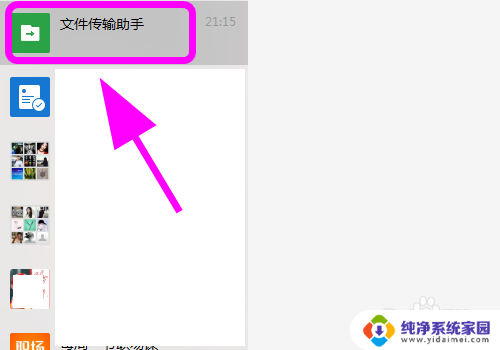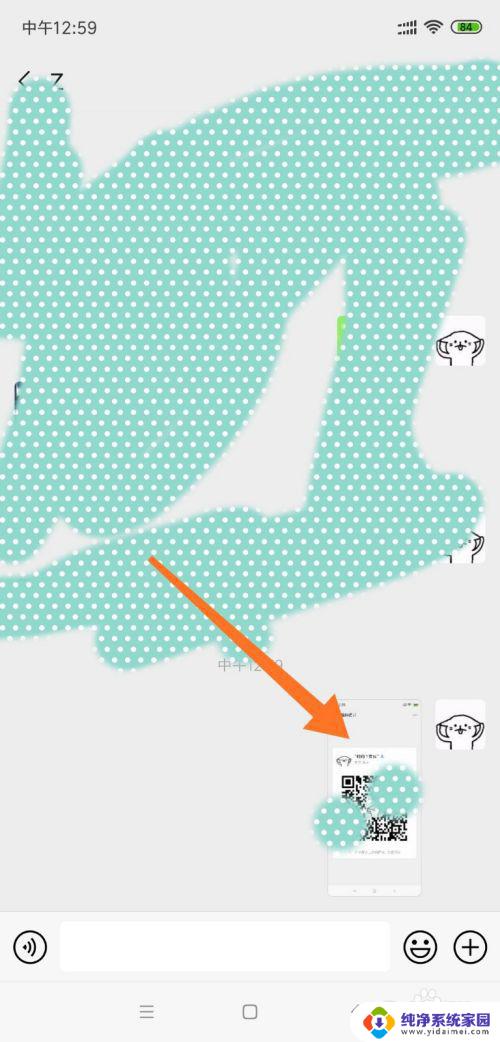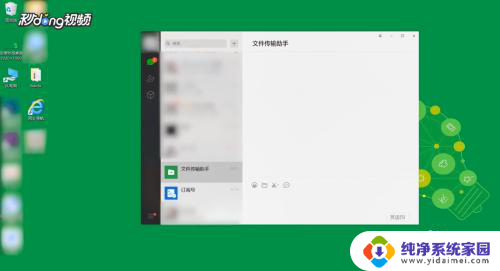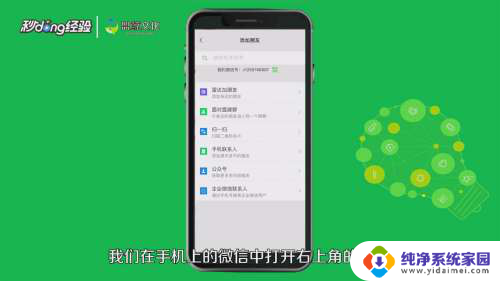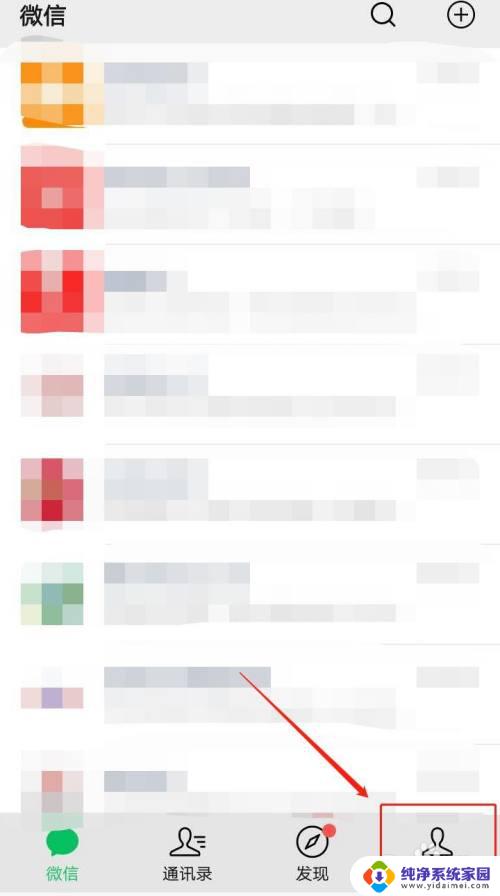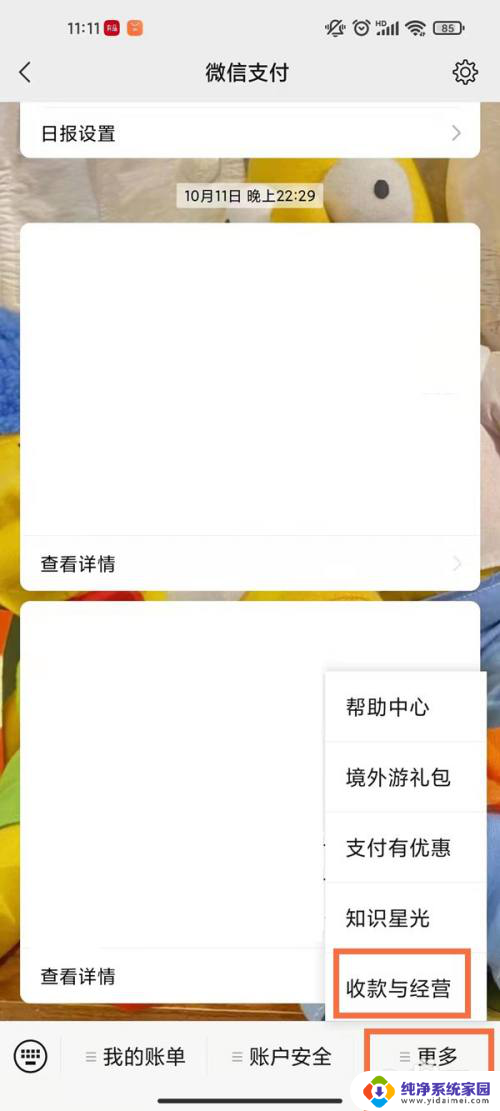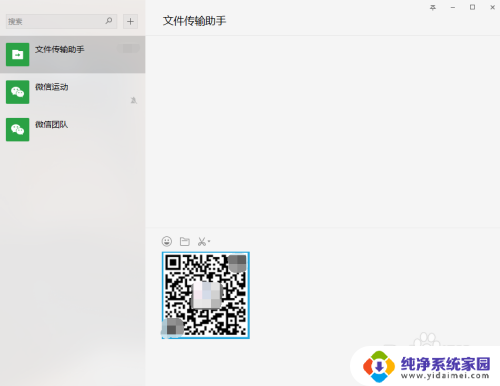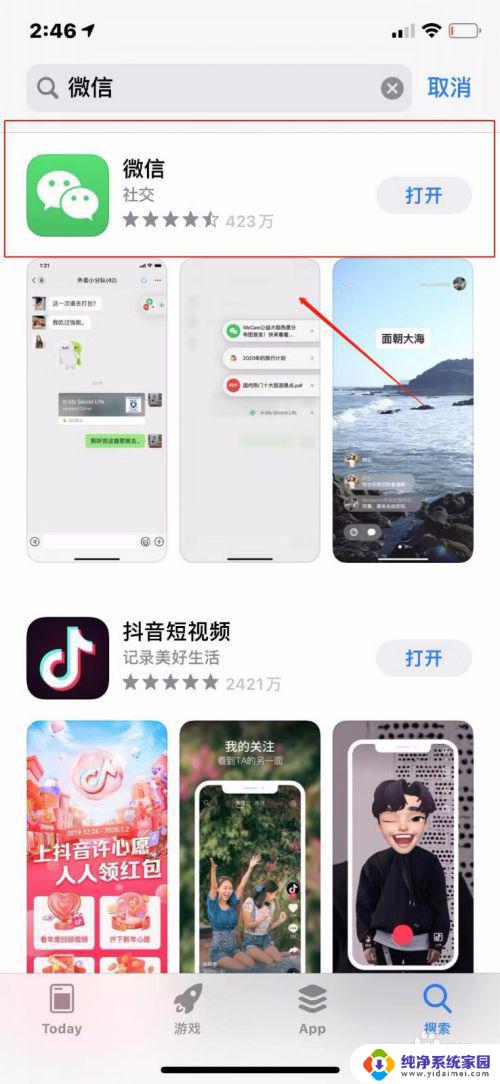怎么用电脑登微信不用二维码 微信公众号二维码添加方法
更新时间:2024-09-09 15:54:38作者:xiaoliu
在日常生活中,我们经常需要使用微信来进行沟通和社交,有时候我们可能会遇到一些困扰,比如需要添加微信公众号却找不到对应的二维码。不过其实我们可以通过其他方法来添加微信公众号,而不仅仅局限于扫描二维码。接下来让我们一起探讨一下如何在电脑上登陆微信并添加公众号的方法。
具体步骤:
1.登陆自己的微信公众号,点击“新建群发”。
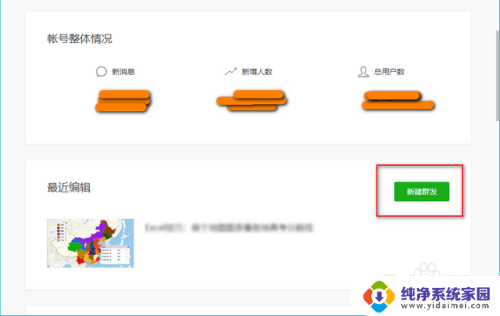
2.点击“自建图文”。
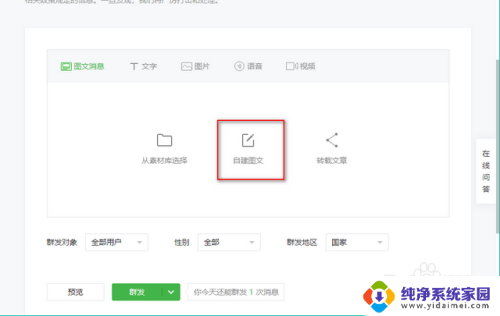
3.在文章编辑器中撰写文章,然后将光标定位到想添加二维码的地方。点击“图片”。
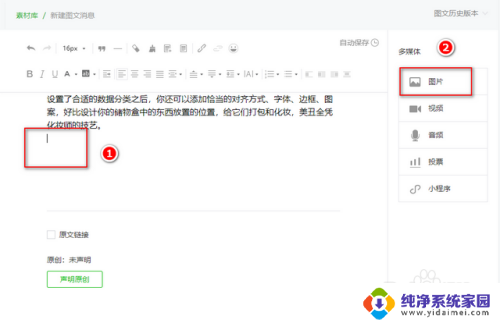
4.点击“本地上传”。
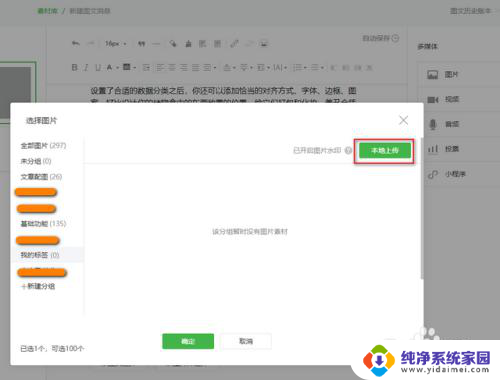
5.选中自己的二维码图片,如果你美化了多个图片。可以选中多个图片,然后点击“打开”。
怎么获取自己的二维码图片呢?请参考“微信公众号二维码在哪里”这篇经验。
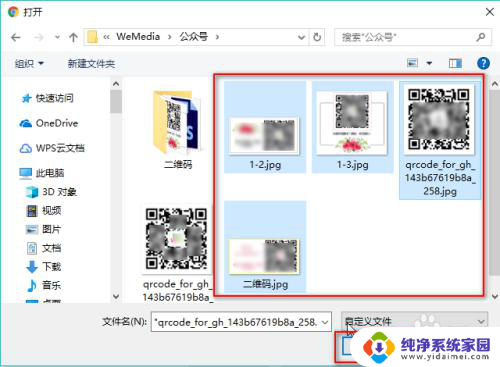
6.选择一个适合自己这一篇文章的二维码,点击“确定”。
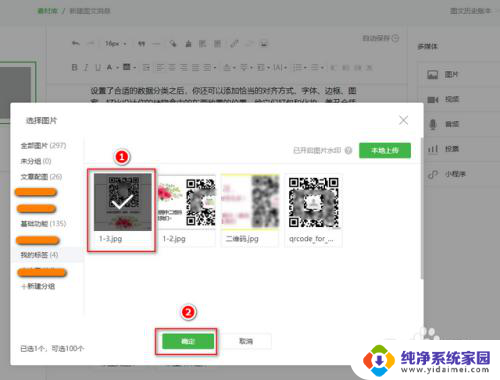
7.然后发表文章,这样就成功在你的文章中添加了二维码啦。
每次都要添加二维码很麻烦,因此你可以使用模版自动插入二维码。详细的操作步骤请参考“微信公众号文章怎么自动插入引导关注语和二维码”这篇经验。
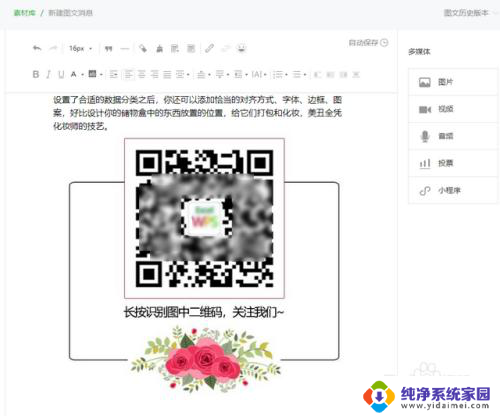
以上就是关于电脑登录微信而无需二维码的全部内容,如果有遇到相同情况的用户,可以按照小编的方法来解决。